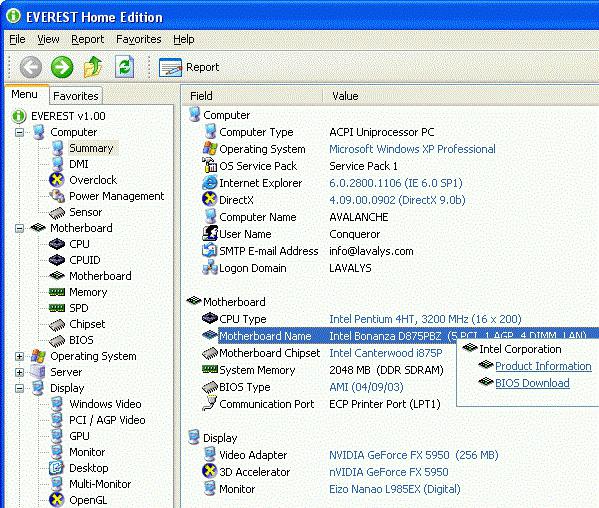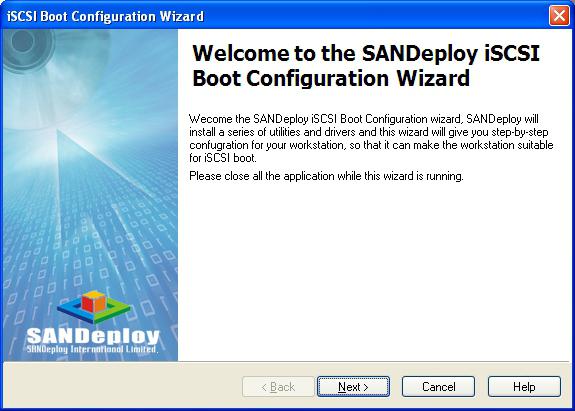Va veni inevitabil timpul când sala de operațiesistemul va trebui reinstalat. Pentru majoritatea utilizatorilor, acesta nu este un moment foarte bun. Unii iau problema cu calm, alții, dimpotrivă, sunt îngroziți pentru că nu știu cum să reinstaleze Windows prin BIOS. De regulă, ghinionul se oprește la opțiunea care salvează situația: "Bună ziua, acesta este un serviciu de ajutor pentru computer?" Drept urmare, pierde timp, răbdare și bani. De acum înainte totul va fi diferit. Chiar acum, veți afla „marele secret” pe care îl instalează sistemul de operare Windows. Utilizatorul are nevoie doar de atenție și de câteva clicuri sigure pe butoanele corespunzătoare. Esti interesat? Atunci mergi înainte!
Faceți cunoștință cu directorul general al computerului - Mr. Bios!

Incredibil, pentru funcționalitatea computerului anteriorîn total, este responsabil firmware-ul Bios, abrevierea căruia înseamnă „sistem de intrare / ieșire de bază”. Dacă vreunul dintre voi, dragă cititoare, credea că Windows este responsabil pentru „atotputernicia” PC-ului, atunci ați greșit. Acceptați titlul paragrafului ca un fapt important al realității. Vă veți da seama în curând că soluția întrebării cum se instalează „Windows”, în primul rând, va necesita trimiterea la un anumit program Bios preinstalat de producătorul plăcii de bază. Mai mult decât atât, ar trebui să știți că sistemul de bază poate avea versiuni diferite, deoarece companiile concurente din industria IT, fiecare în felul său, reprezintă frumusețea, comoditatea și eficiența ROM-ului (memoria read-only), „micro- monstru "BIOS, folosit de cip. Cu toate acestea, în ciuda individualității învelișului grafic al fiecărui program existent separat pentru controlul hardware-ului unui computer, funcționarea sistemelor încorporate de „nivel de fier” devine intuitivă atunci când intră direct în mediul lor, deoarece toate utilizează aceleași denumiri în formă de terminologie standard.
Cum se reinstalează „Windu” prin BIOS: pornire cu degetul!
Nu ne vom grăbi, pentru că știi asta„Graba este necesară numai atunci când pescuiești ...”. Înainte de a intra în sfânta sfințelor PC-ului, adică atunci când interfața BIOS se deschide în fața dvs., ar trebui să știți: neglijența în acțiuni, care se exprimă prin apăsarea tastelor fără sens și schimbarea parametrilor „de neînțeles”, este esențială, iar în limbajul poetic este cu totul ca moartea!

Cu toate acestea, trebuie totuși să faceți ceva „editare”.
Singura alegere corectă: una dintre multe
Puteți activa firmware-ul BIOS cândpornirea sau repornirea computerului. Pentru a face acest lucru, este necesar să apăsați butonul corespunzător de pe tastatură de mai multe ori cu un interval scurt. De obicei, aceasta este cheia „Ștergeți” sau „F2”. Dacă nu funcționează, utilizatorul va putea vedea întotdeauna numele butonului „responsabil” pe ecranul inițial de boot (partea inferioară a afișajului sau în colțul din stânga sus).
Din ce să „încărcăm”?
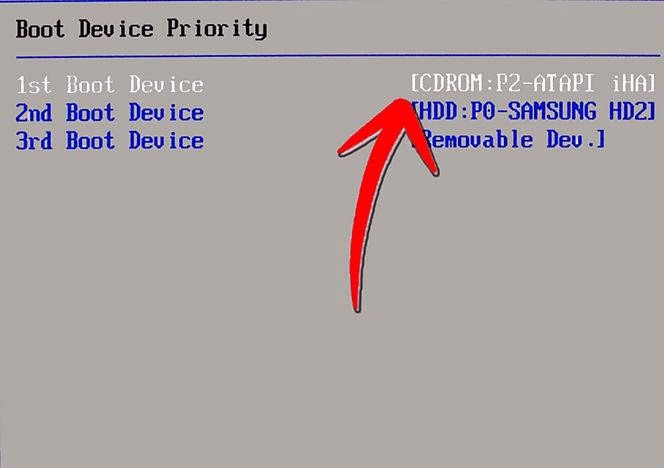
Cea mai comună metodă de instalare a sistemului de operareeste o soluție practică la întrebarea: "Cum se instalează" Windu "de pe disc?" Cu toate acestea, metoda de introducere a sistemului printr-o unitate flash câștigă din ce în ce mai multă popularitate, dar mai multe despre asta mai târziu.
- În funcție de versiunea BIOS, fila responsabilă pentru prioritatea de boot poate avea nume diferite. Cu toate acestea, cuvântul englezesc „Boot” va însemna că sunteți pe drumul cel bun.
- Prin deschiderea meniului de mai sus sau prin activarea elementului„Funcții avansate de BIOS”, acordați atenție elementului „Boot Device Priority”. Sau linii care indică ordinea în care sunt încărcate dispozitivele. De obicei acestea sunt Floppy, HDD și CDROM (DVD R / RW).
- Setați prioritatea de încărcare pe unitatea floppy (unitate).
- Puteți salva modificările apăsând tasta rapidă F10 sau pur și simplu sunteți de acord: „Da” (dacă ați folosit butonul „Esc”).
Reporniți și treceți la următoarea etapă a proiectului „Cum se reinstalează Windows prin BIOS”.
De unde vine Windows?
Poate că unora dintre voi vi se va părea că acest lucruparagraful ar fi trebuit plasat la începutul procesului descris. Între timp, această „inconsecvență” în prezentarea materialului nu perturbă în niciun fel succesiunea acțiunilor, în plus, este cea mai acceptabilă opțiune de a învăța cum să faci totul în conformitate cu regulile. Acum introduceți discul de distribuție Windows. Dacă utilizați software licențiat, iar discul cu imaginea de sistem pe care ați cumpărat-o este original, atunci nu aveți de ce să vă faceți griji. Când aveți un „Windows” gratuit descărcat dintr-o resursă de Internet dubioasă, șansele unei „cooperări” fructuoase pe termen lung cu sistemul de operare sunt neglijabile.

Cu toate acestea, există excepții.Poate că veți fi unul dintre cei norocoși, iar sistemul „mormăit” va fi destul de potrivit pentru muncă. Dar nu uitați că rezultatul final depinde de corectitudinea modificărilor aduse setărilor BIOS - succesul instalării sistemului de operare. Este firmware-ul care monitorizează „corectitudinea jocului” utilizatorului. Prin urmare, instalarea unui kit de distribuție a sistemului dintr-un mediu Windows este adesea plină de defecțiuni software și, de regulă, nu se desfășoară corect. Ca urmare a utilizării metodei „perfide” la rezolvarea întrebării: „Cum se reinstalează Windows XP?” efortul utilizatorului neinițiat devine doar timpul pierdut. Moral: instalați „Windu” de sub DOS, adică prin Bios!
Când discul „șoptește” - utilizatorul bea cafea
După ce ați atribuit unitatea să fie bootabilădispozitivul nr. 1, apoi a introdus discul Windows și a repornit computerul utilizând combinația de taste „Alt + Ctrl + Șterge”, este timpul să vizionați. După cum am promis, sistemul va „deveni” automat.
- Când apare mesajul „Apăsați orice tastă ...”, apăsați orice buton.
- La finalizarea procesului de inițializare, se va deschide o fereastră în care trebuie să atribuiți directorul de instalare a sistemului de operare.
Atenţie:nu apăsați fără gândire „Enter” pe un sistem de operare Windows inoperant, care ocupă de obicei spațiu în partiția de sistem a HDD-ului și este marcat cu litera „C”. „Cum se reinstalează Windows XP?” - vă întrebați, dacă suprafața de disc necesară este ocupată de o copie veche? Uşor! Pentru a face acest lucru, pur și simplu formatați partiția suprascriind datele vechi.
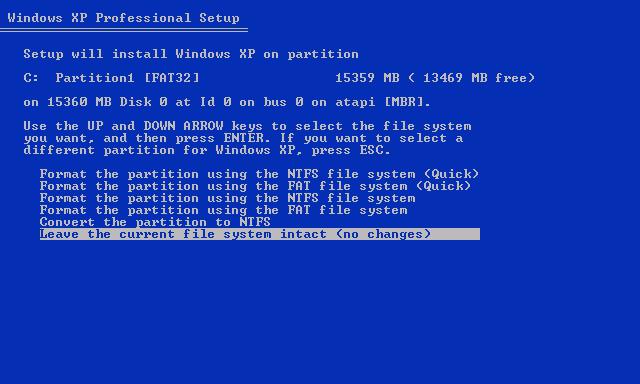
- Pe sistemul de operare evidențiat, apăsați „D”, ceea ce înseamnă ștergeți.
- Apoi utilizați butonul „L” pentru a vă confirma intențiile.
- După ce apare zona nealocată, apăsați „Enter” și formatați partiția creată în sistemul de fișiere NTFS.
Nu trebuie să faceți altceva, decât înla sfârșitul instalării, faceți câteva ajustări în ceea ce privește limba sistemului pentru utilizarea sistemului de operare, precum și datele utilizatorului. După cum probabil ați reușit să vă asigurați, totul este destul de simplu și transparent, iar soluția la întrebarea „Cum se instalează Windows prin BIOS?” nu este deloc un proces laborios.
Windows 7 și Royal Flush spectaculoase în descărcare
Acum este timpul să iluminiți pe cei atențicititor despre metoda de instalare a sistemului de operare folosind o unitate flash USB. Metoda de instalare promisă este ceva mai practică, deoarece nu necesită o unitate optică. În același timp, oportunitatea acestei metode predomină foarte mult față de boot-ul folosit în mod tradițional de pe discul CD sau DVD. Mai ales astăzi, în epoca noastră de compactitate, când electronica modernă capătă caracteristici ultra-subțiri, iar tehnologia scapă de dispozitive care „devorează” inutil timpul și energia.
Soluția modernă la întrebarea: cum se reinstalează „Windu” prin Bios?

În primul rând, trebuie să creați un bootableFlash Drive USB. Nu este dificil să faceți acest lucru, merită să luați în considerare faptul că capacitatea unui mediu de stocare compact trebuie să fie de cel puțin 4 GB. "De ce?" - tu intrebi. Lucrul este că kitul de distribuție standard al celui de-al șaptelea sistem de operare „cântărește” aproape 3 GB, deci dimensiunea minimă a unei unități flash trebuie să corespundă valorii de mai sus.
De la cuvinte la fapte
- Formatați media Flash utilizând instrumentele Windows standard. Sistemul de fișiere ar trebui să fie NTFS.
- Apoi, trebuie să pregătiți distribuția pentru înregistrare.sisteme. Adică, dacă fișierele de instalare sunt pe un disc optic, introduceți-le în unitate, când aceste date sunt sub formă de imagine, încărcați-le pe un dispozitiv virtual.
- Următorul pas este să utilizați programul„WinSetupFromUSB”. Acest software este distribuit gratuit în rețea, nu ar trebui să aveți dificultăți în descărcarea acestuia. După ce instalați și rulați programul specificat, veți fi literalmente la doi pași de momentul în care vă puteți considera profesionist în rezolvarea întrebării: „Cum se instalează„ Windu? ”
- În caseta de selectare de sus, selectați unitatea flash USB instalată pe computer.
- Bifați caseta corespunzătoare (Windows 7) și faceți clic pe butonul de lângă pentru a specifica calea către distribuția sistemului de operare.
- După activarea casetei de instrumente „GO”, trebuie doar să așteptați câteva minute. La finalizarea procesului, programul va afișa un mesaj corespunzător.
Este timpul să începeți o soluție practică despre cum să instalați Windows prin BIOS!
Pornire flash!

Parametrii de boot sunt configurațiaproape la fel ca în cazul descris la începutul articolului. Singura diferență este alegerea mass-media. Cu această metodă de instalare, alegerea dvs. este USB Drive, adică o unitate flash. Există o altă modalitate de a porni din sursa de date dorită, ocolind meniul principal al programului Bios. Un astfel de scenariu de acțiuni este posibil atunci când utilizatorul apăsând pe „F8” apelează meniul Boot, ca să spunem așa, o versiune fierbinte a sistemului de bază. Desigur, în diferite computere această opțiune poate fi activată cu ajutorul unei taste diferite.
După repornire, urmați instrucțiunile:
- După ce unitatea flash copiază fișierele de instalare pe hard disk, trebuie să instalați setările de limbă și să acceptați acordul de licență.
- Următoarea fereastră va oferi opțiuni de instalare.Al doilea element - „Complet ...” - alegerea dvs. (cea mai mică metodă). Apropo, opțiunea Actualizare nu funcționează atunci când Windows este instalat prin BIOS, deci nu puteți greși.
- Atunci ar trebui să-ți faci un lanț deja familiaracțiuni: ștergeți și creați o partiție de sistem, urmată de formatare în NTFS. În aceste scopuri, „șapte” oferă un meniu special de instrumente, care se află în partea de jos a spațiului de lucru. Totul a devenit mult mai confortabil și mai civilizat decât în XP.
- După o scurtă instalare, în timpul căreia computerul va reporni de două ori, va trebui doar să introduceți un nume de utilizator și să setați o parolă de securitate.
- Nu uitați că sistemul va necesitaactivare ... În caz contrar, prezența eternă a unui memento (în colțul din dreapta jos al desktopului) că utilizați o versiune inferioară va deveni o adăugare oarecum incomodă.

Acum ar trebui să vă dați seama că metoda descrisă anterior pentru a instala Windows de pe disc este oarecum depășită. Unitățile flash sunt o invenție incredibil de convenabilă a omenirii!
În concluzie
Articolul a vorbit despre două moduri principaleinstalarea sistemelor de operare din familia Windows. Depinde de dvs. să decideți care dintre acestea este optimă. Cu toate acestea, există o mulțime de programe care vă permit să faceți copii de rezervă ale sistemelor de lucru, adică, în cazul unei blocări a sistemului de operare, utilizatorul are posibilitatea de a restabili o copie curată (duplicat) a sistemului de operare cu funcționalitate programe și setările făcute anterior în câteva minute. Comoditate incredibilă, deoarece utilizatorul nu trebuie să instaleze din nou software-ul și să-și amintească parolele uitate. Cu toate acestea, va apărea o nouă întrebare: „Cum să„ pornești Windows prin BIOS? ”, Care, în principiu, este la fel de ușor de rezolvat ca în cazul în care este necesară reinstalarea. Dar acesta este deja un subiect pentru un alt articol. Nu învăța din propriile greșeli ...